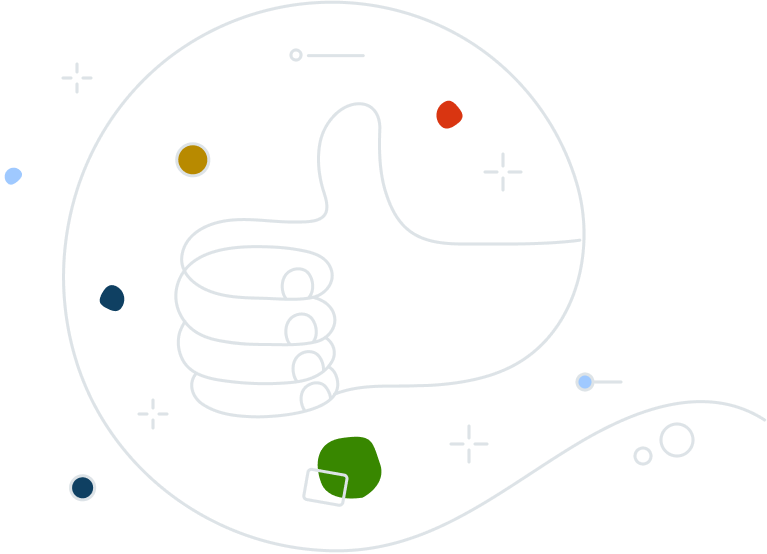Avast Antivirüs uygulamanızın özellikleri veya bileşenleri düzgün çalışmıyorsa veya beklendiği gibi güncellenmiyorsa Avast kurulumunuzu onarabilir veya genel sorun giderme ipuçları için Avast Destek sitesine göz atabilirsiniz.
Bazı durumlarda Avast Antivirüs ürününüzü tamamen kaldırıp yeniden yüklemeniz gerekebilir. Windows 10'da özel Avast kaldırma aracı olan Avast Clear'ı kullanarak Avast'ı Uygulamalar ve Özellikler ayarlarından veya Komut İstemini kullanarak kaldırabilirsiniz.
Bu makalede Avast Antivirüsün Avast Clear kullanılarak nasıl kaldırılacağı; şayet bu başarısız olursa Komut İstemi kullanılarak nasıl kaldırılacağı talimatlarla açıklanmıştır.
Avast Clear ile Windows bilgisayarınızdan kaldırabileceğiniz mevcut Avast Antivirüs programları:
Avast Clear, normal Avast kaldırma kurulumunu atlatmak için ayrı bir pencere kullanır. Bu sayede "kurulum zaten çalışıyor" uyarı mesajı alsanız bile Avast'ın kaldırılması sağlanır. Avast ürününü standart yöntemle kaldıramazsanız, bu özel Avast kaldırma aracı ile kaldırabilirsiniz.
Avast Clear kullanarak Windows 10'da Avast'ı kaldırma:
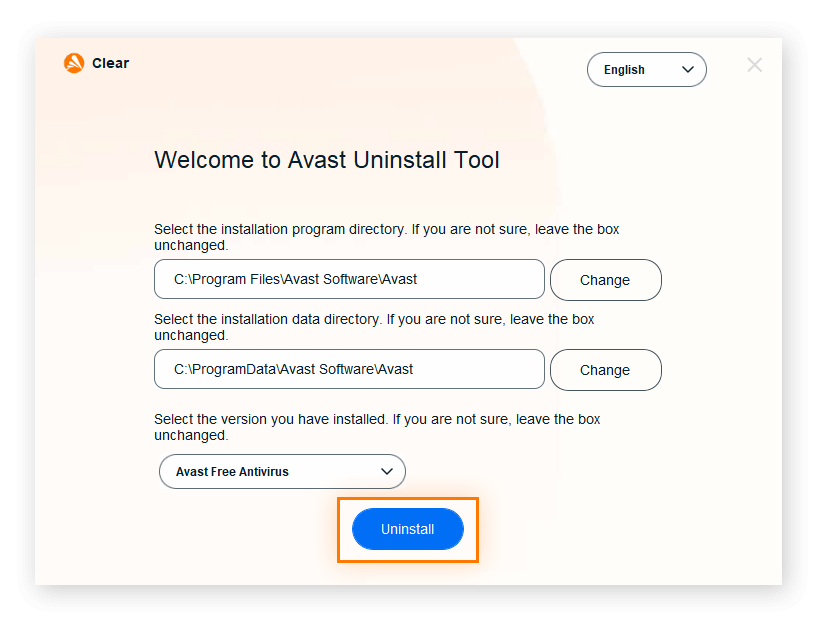
Windows 7 ve Windows 8'de Avast Clear kullanarak Avast'ı kaldırma talimatları için Avast Destek kılavuzumuza göz atın.
Kurulum zaten çalışıyor hatası varken Avast'ı standart yöntemle kaldıramazsınız. Öncelikle kurulumu durdurmalı, ardından Avast Clear ile kaldırmalısınız. Avast'ı virüs tanımları güncellenirken kaldırmaya çalışırsanız veya zaten kaldırma sürecini başlattıysanız "kurulum zaten çalışıyor" hata mesajı çıkacaktır.
Avast kurulumunu durdurma ve Avast'ı zorla kaldırma:
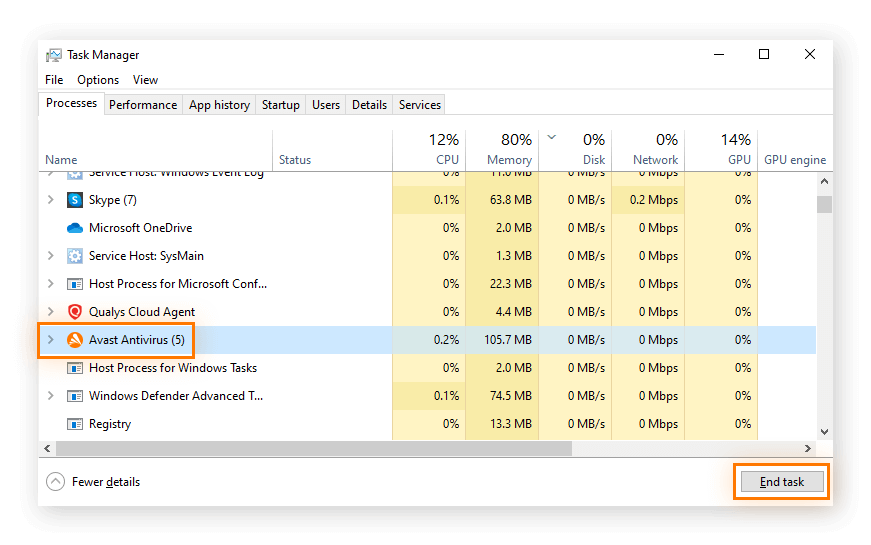
Avast Clear kaldırma aracı işe yaramazsa Komut İstemi kullanarak Avast'ı kaldırabilirsiniz. Avast'ı kaldırmak için bu yöntemi sadece Avast Clear'ın başarısız olduğu durumlarda denemenizi öneririz.
Windows 10'da Komut İstemi kullanarak Avast Antivirüsü kaldırma:
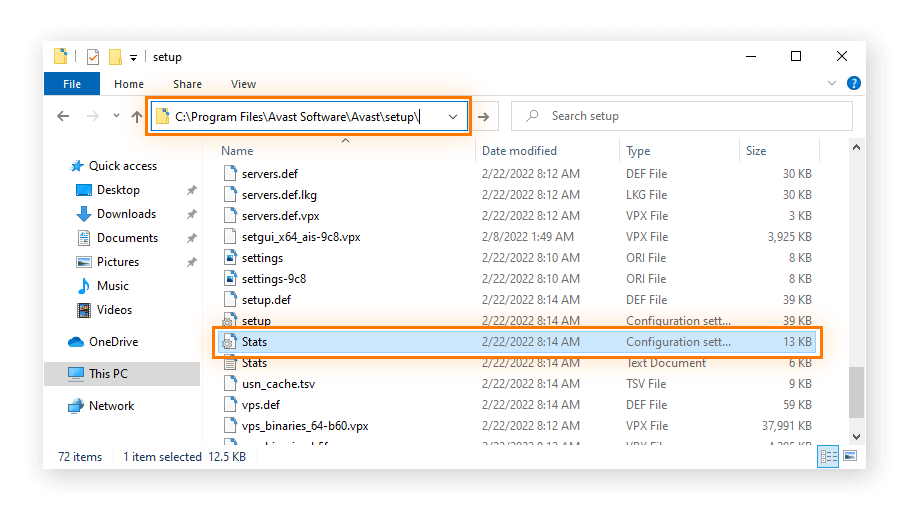
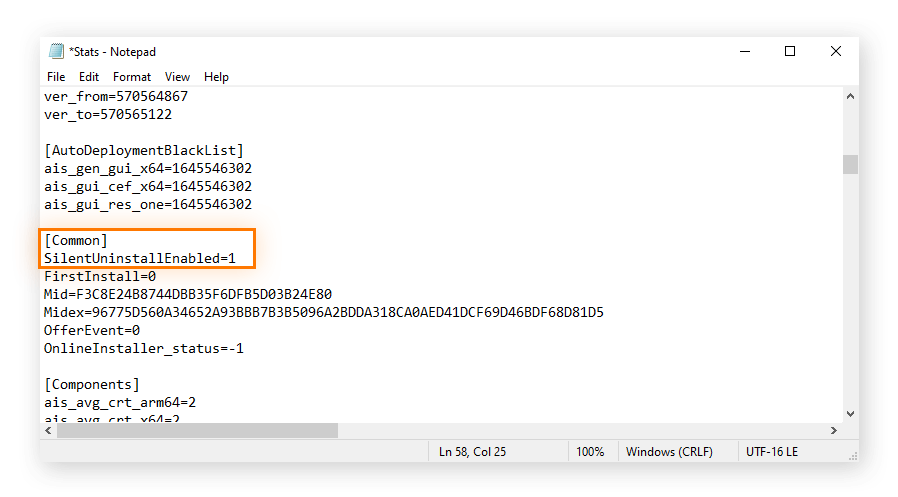
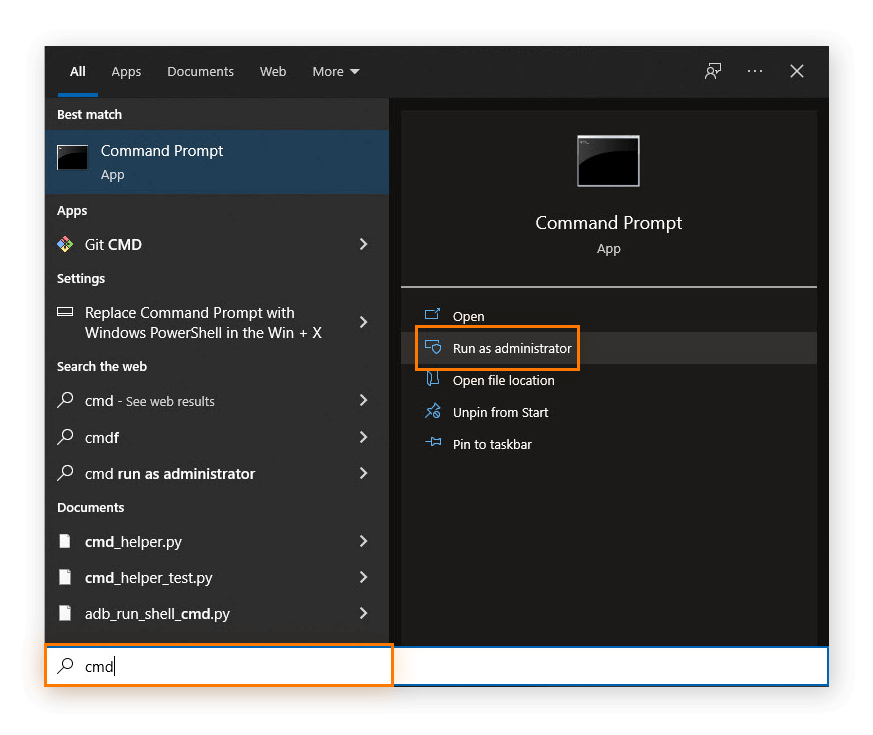
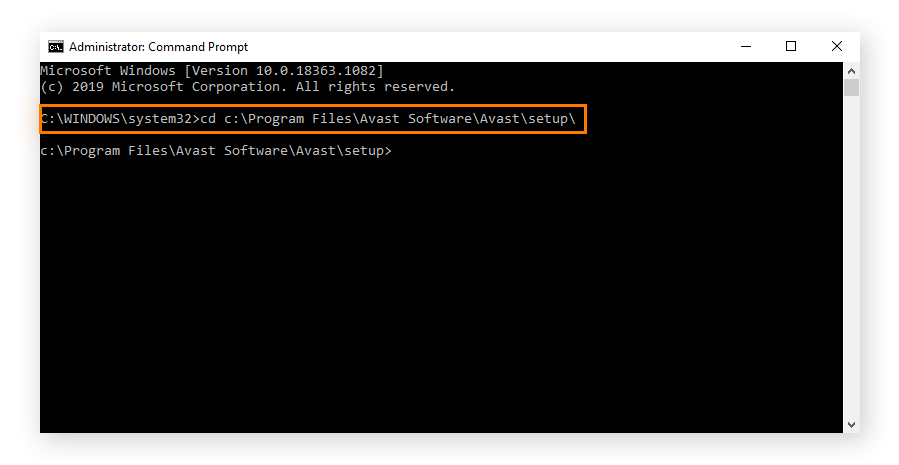
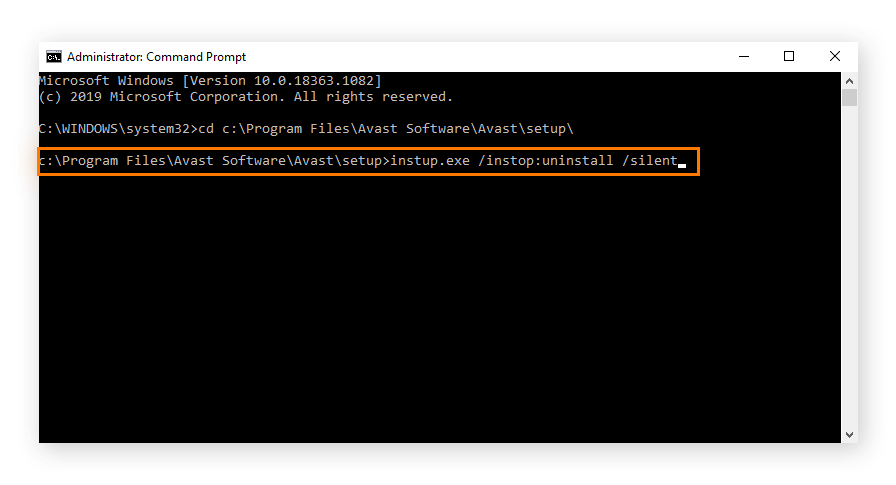
İpucu: Komut İstemi kullanarak ürünü kaldıramazsanız Kendini Koruma özelliğini Avast Antivirüste Ayarlar > Genel > Sorun Giderme bölümünden Kendini Korumayı etkinleştir ayarının yanındaki işareti kaldırarak devre dışı bırakın. Ardından tekrar Komut İstemi kullanarak kaldırmayı deneyin.